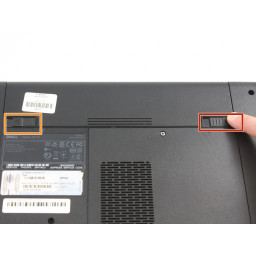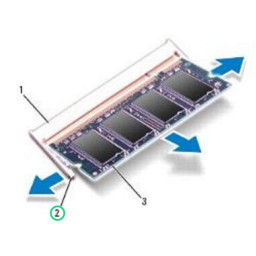Ваша заявка или вопрос будут отправлены 10-ти наиболее подходящим по сферам деятельности сервисным центрам Москвы. Всего в Москве - 5 191 сервисный центр, которые ремонтируют 374 вида техники.
Замена материнской платы Dell Inspiron 17R-N7110

Шаг 1
Положите ноутбук на ровную поверхность с логотипом Dell вверх ногами.
Переверните ноутбук. Аккумулятор будет в центре сверху.
Шаг 2
Переверните и откройте свое устройство. Осторожно втисните металлический Джимми в крайнее правое отверстие под углом 45 градусов. Убедитесь, что Джимми находится между серебристой металлической частью клавиатуры и серебристым пластиковым краем вокруг клавиатуры.
Наклоните металлический джимми от себя, чтобы вырвать край клавиатуры.
Повторите предыдущие действия на каждом из трех других отверстий, чтобы разблокировать клавиатуру.
Шаг 3
Переверните ноутбук так, чтобы он был снизу вверх.
С помощью крестообразной отвертки № 0 открутите пятнадцать 5-миллиметровых винтов, изображенных на рисунке.
Шаг 4
Переверните ноутбук так, чтобы он был снизу вверх.
С помощью отвертки Phillips # 0 открутите 5 мм, который удерживает DVD-привод на месте.
Вытащите DVD-привод.
Переверните ноутбук снова, чтобы он был пополнен.
Шаг 5
Сдвиньте левый и правый фиксаторы по направлению к центру аккумулятора.
Нажмите вверх на рукоятку в нижней части батареи, чтобы извлечь ее.
Шаг 6
Аккуратно переверните клавиатуру и положите ее на область сенсорной панели.
Шаг 7
Переверните ноутбук.
С помощью крестообразной отвертки № 0 открутите четыре 5-миллиметровых винта от упора для рук.
Переверните черные клапаны над тремя изображенными кабелями и осторожно вытяните их.
Шаг 8
Аккуратно потяните шнур вентилятора охлаждения, чтобы отключить его.
С помощью крестообразной отвертки № 0 выверните два 5-мм винта из охлаждающего вентилятора.
Поднимите верхний правый угол вентилятора и потяните вентилятор вверх и вправо.
Шаг 9
Откиньте вверх черный клапан, где кабель клавиатуры подключается к материнской плате
Аккуратно вытяните кабель из гнезда, чтобы освободить клавиатуру.
Снимите клавиатуру с устройства.
Шаг 10
Используйте пластиковый инструмент для открывания, чтобы приподнять края крышки упора для рук.
Снимите крышку упора для рук. Вы услышите несколько хлопающих звуков.
Шаг 11
С помощью крестообразной отвертки № 0 открутите пять 5-миллиметровых винтов на материнской плате.
Покачивайте два изображенных кабеля, пока они не освободятся.
Шаг 12
С помощью крестообразной отвертки № 0 открутите два 5-миллиметровых винта, удерживающих жесткий диск.
Медленно поднимите левую сторону жесткого диска и потяните влево.
Шаг 13
Переверните черные клапаны на двух изображенных кабелях и вытяните их.
Шаг 14
С помощью пальца вытяните желтую ленту и вытяните кабель веб-камеры.
Вытяните кабель разъема питания постоянного тока.
Поднимите материнскую плату с правого края, чтобы снять ее. Материнская плата подключена к плате ввода / вывода, поэтому ее удаление может быть затруднено и потребует определенных усилий.
Комментарии
Пока еще нет ниодного комментария, оставьте комментарий первым!
Также вас могут заинтересовать
Вам могут помочь


Лаборатория ремонта